Par Selena KomezMis à jour en avril 22, 2020
"J'ai besoin d'un outil d'aide pour la sauvegarde de la liste des contacts de mon iPhone X. Des suggestions intéressantes? Je veux une solution simple. S'il vous plaît laissez-moi savoir dès que possible. Merci beaucoup. »
De plus en plus de personnes commencent à prendre conscience de l’importance de la sauvegarde des données sur les appareils mobiles. Si vous êtes l'un des utilisateurs d'iPhone, il est important de sauvegarder régulièrement les données de l'iPhone, en particulier les contacts. Il y a beaucoup de gens qui ont raté des occasions de récupérer les données perdues d'un appareil tout en ayant une sauvegarde. Lorsque vous avez accidentellement perdu des contacts de l'iPhone, il est très probable que vous puissiez restaurer les contacts à partir d'une sauvegarde. Voici les méthodes 3 pour la sauvegarde des contacts de votre iPhone X / iPhone 8. Vous êtes autorisé à en choisir un pour la sauvegarde de votre iPhone X / iPhone 8.
Partie 1: Comment sauvegarder les contacts de l'iPhone X / iPhone 8 par transfert de téléphone
Le premier moyen de sauvegarder en toute sécurité les contacts de votre iPhone X / iPhone 8 est de vous Mobile Transfert. Phone Transfer est un outil efficace qui permet de sauvegarder ou de restaurer les données de l'iPhone sur l'ordinateur, notamment les contacts, les SMS, les photos, les vidéos, la musique, les journaux d'appels, les calendriers et les applications. Vous pouvez utiliser librement Phone Transfer pour sauvegarde des contacts de l'iPhone X / iPhone 8 en deux étapes seulement. En outre, vous pouvez également restaurer complètement le fichier de sauvegarde sur iPhone X / iPhone 8 sur l'ordinateur. De plus, Phone Transfer permet de transférer des fichiers entre deux appareils mobiles entre appareils iOS, Android et Symbian. Phone Transfer fonctionne pour tous les appareils mobiles, tels que l'iPhone X / iPhone 8; Samsung, HTC, LG, Lenovo, Motorola, Huawei, Google; Nokia, etc.


Étape 1.Connectez l'iPhone X / l'iPhone 8 à l'ordinateur.
Après l’installation, lancez Phone Transfer sur l’ordinateur. Lorsque la fenêtre principale s’affiche, sélectionnez leSauvegarder votre téléphone”Mode et cliquez dessus pour continuer.

Connectez votre iPhone à l'ordinateur avec un câble USB. Lorsqu'il est détecté, il apparaîtra à gauche du programme.
Étape 2.Backup Data sur iPhone X / iPhone 8
Sélectionnez "Contacts"Fichier, puis cliquez sur"Commencer la copie” Le programme commencera à sauvegarder le contenu de votre iPhone sur l'ordinateur.

En deux étapes simples, vous avez sauvegardé les contacts de votre iPhone X / iPhone 8.


Partie 2: Comment sauvegarder les contacts de l'iPhone X / iPhone 8 via la sauvegarde et la restauration iOS
La deuxième solution pour sauvegarde des contacts de l'iPhone X / iPhone 8 sur l'ordinateur Ici, nous vous recommandons d'utiliser Sauvegarde et restauration iOS outil - ToolKit iOS. Il peut être utilisé pour sauvegarder et restaurer efficacement l'iPhone sur l'ordinateur. Plusieurs données iOS sont prises en charge, notamment les contacts, les messages, les photos, les vidéos, les notes, les calendriers, les journaux d'appels, les données des applications, etc. Ce programme permet de sauvegarder les données iOS sur l'ordinateur en toute sécurité, de restaurer complètement la sauvegarde sur l'appareil sur l'ordinateur.




Voir plus de fonctionnalités de sauvegarde et de restauration iOS:
-Un clic pour sauvegarder l'ensemble du périphérique iOS sur votre ordinateur.
-Permettre la prévisualisation et l'exportation sélective des contacts de l'iPhone vers votre ordinateur.
-Aucune perte de données sur les appareils lors de la restauration.
-Prend en charge l'iPhone X, l'iPhone 8 (Plus), l'iPhone 7 (Plus), l'iPhone 6S (Plus), l'iPhone 6 (Plus), l'iPhone 5S / 5, qui utilise iOS 11 / 10 / 9 / 8.
-Entièrement compatible avec Windows 10 ou Mac 10.11.
Étape 1. Exécutez le programme sur l'ordinateur et connectez l'iPhone X / iPhone 8 à l'ordinateur.
Après avoir exécuté la sauvegarde et la restauration iOS sur l'ordinateur, cliquez sur «Plus d'outils”Dans la page d'accueil de ce programme, sélectionnez "Sauvegarde et exportation de données iOS”Option dans la liste des outils. Ensuite, connectez votre iPhone à l'ordinateur via un câble USB. Par défaut, le programme détectera automatiquement votre iPhone bientôt.

Étape 2.Sélectionner les types de fichiers à sauvegarder à partir de l'iPhone X / iPhone 8
Lorsque votre iPhone est connecté avec succès, iOS Backup & Restore détecte automatiquement les types de fichiers sur votre appareil. Ensuite, iOS Backup & Restore affichera toutes les données prises en charge, telles que les photos et vidéos, les messages et les journaux d'appels, les contacts, les mémos et d'autres données. Vous devez sélectionner le "Contacts”Fichier à sauvegarder. Un ou plusieurs sont autorisés. Cliquez ensuite sur "sauvegarde"bouton.

Cela ne vous coûtera que quelques minutes pour l'ensemble du processus de sauvegarde, en fonction du stockage de données sur votre iPhone.

Étape 3. Voir le fichier sauvegardé
Une fois la sauvegarde terminée, vous pouvez vérifier tout le contenu du fichier de sauvegarde par catégories. Vous pouvez choisir un ou plusieurs fichiers pour les imprimer ou les exporter sur votre ordinateur.

Fini. Vous avez sauvegardé les données de votre iPhone sur l'ordinateur.




Partie 3: Comment sauvegarder des contacts iPhone X / iPhone 8 via iTunes
En fait, nous pouvons sauvegarder un iPhone avec iTunes. Mais la sauvegarde avec iTunes n'est évidemment pas la meilleure option car les contacts sauvegardés ne sont pas accessibles individuellement ni restaurés de manière sélective. De plus, lorsque vous restaurez les contacts sauvegardés avec la sauvegarde iTunes, les données de votre iPhone seront couvertes en même temps. Voyons comment sauvegarder les contacts de l'iPhone X / iPhone 8 avec la synchronisation iTunes.
Étape 1. Ouvrez iTunes et connectez votre iPhone X / iPhone 8 à un ordinateur.
Étape 2. Votre téléphone est automatiquement détecté par iTunes.
Étape 3. Cliquez sur l'onglet «Périphérique».
Étape 4. Localisez «Résumé» et cliquez sur «Sauvegarder maintenant».
Étape 5. Ensuite, iTunes sauvegardera toutes les données sur votre X / iPhone 8.
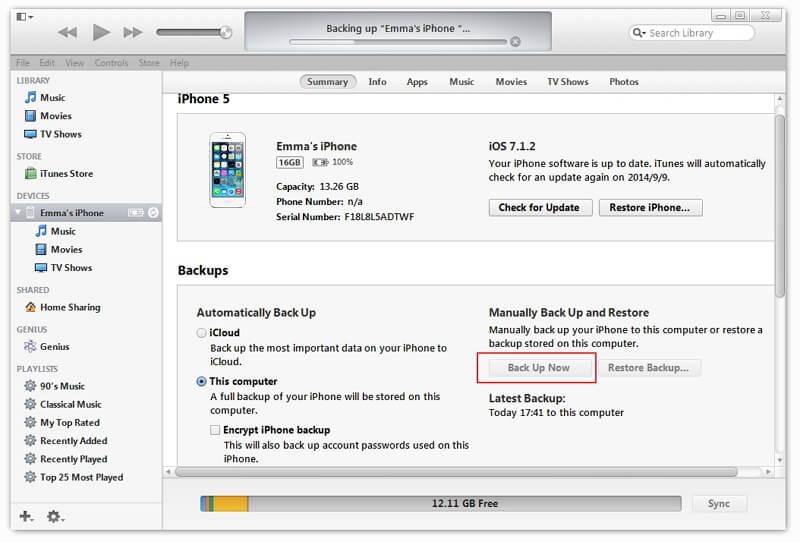
Partie 4: Comment sauvegarder des contacts iPhone X / iPhone 8 par courrier électronique
Voici un guide simple pour sauvegarder et exporter des contacts iPhone sur votre messagerie.
Étape 1. Tout d'abord, cliquez sur les paramètres, puis sélectionnez «Mail, Contact, Calendrier» comme l'image montrée.
Étape 2. Une nouvelle page apparaît, sélectionnez «Ajouter un compte» sur la nouvelle page.
Étape 3. Dans la liste des options, cliquez sur «Exchange».
Étape 4. Entrez les informations requises en ce qui concerne les détails de votre courrier.
Étape 5. Dans la page suivante, sélectionnez «Enregistrer et exporter». Voilà, vous avez exporté et enregistré les contacts.
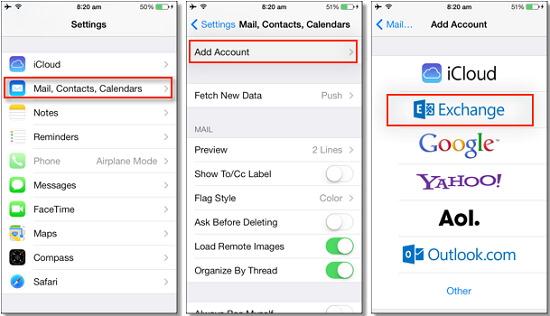
Articles connexes:
Comment sauvegarder et restaurer l'iPhone X sur un ordinateur en toute sécurité
Comment sauvegarder et restaurer l'iPhone 8
Comment sauvegarder les données iPhone / iPad
Meilleur gestionnaire pour iPhone 8: comment transférer des fichiers sur un iPhone 8
Comment récupérer des données supprimées de l'iPhone 8
Comment transférer des vidéos / de la musique / des photos sur un iPhone 8 / iPhone X
Commentaires
Rapide: vous pouvez vous identifier avant de pouvoir commenter.
Pas encore de compte. S'il vous plaît cliquez ici pour vous inscrire.

Chargement en cours ...









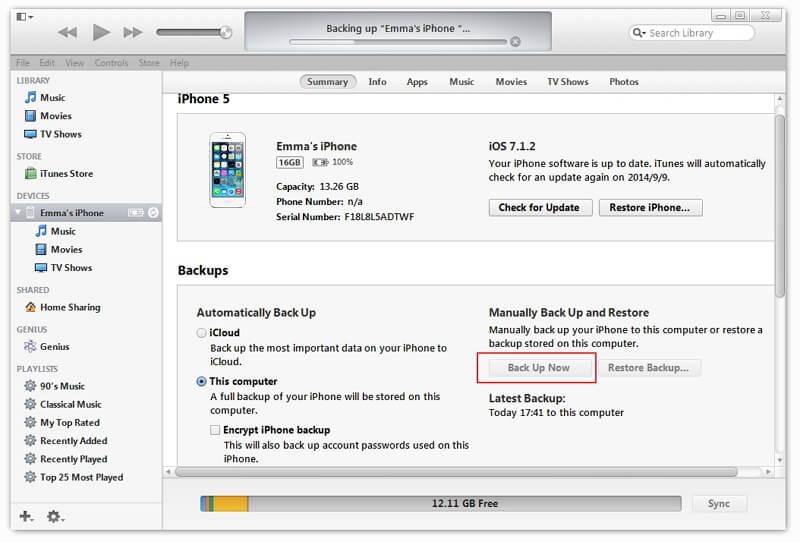
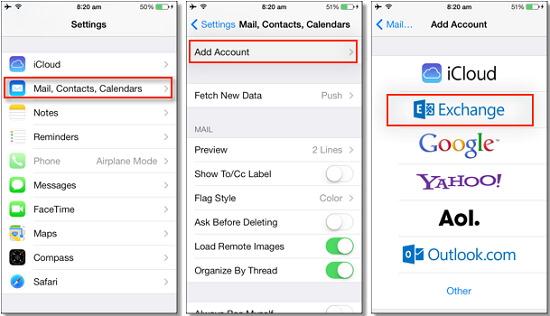








Pas encore de commentaire. Dis quelquechose...